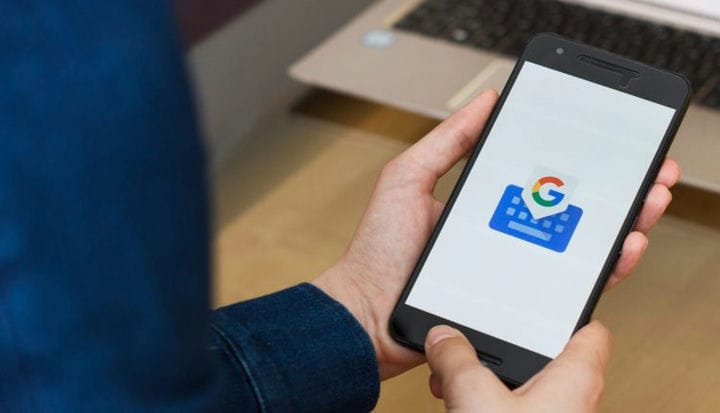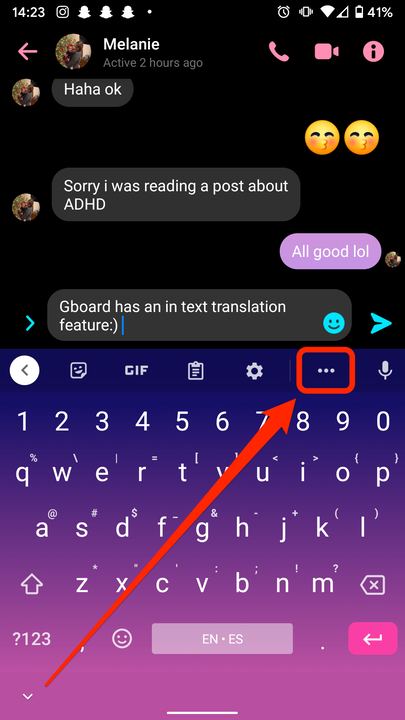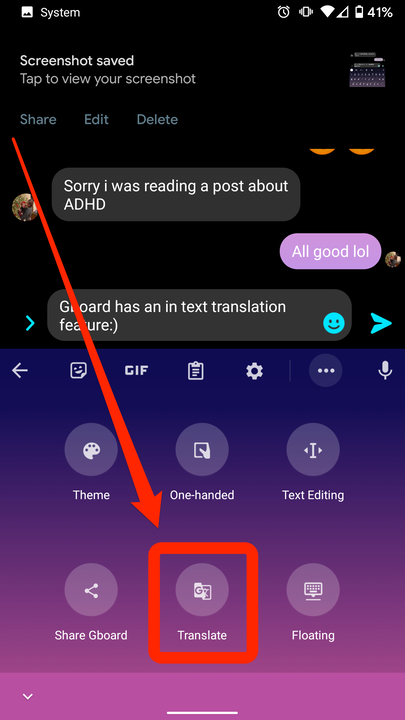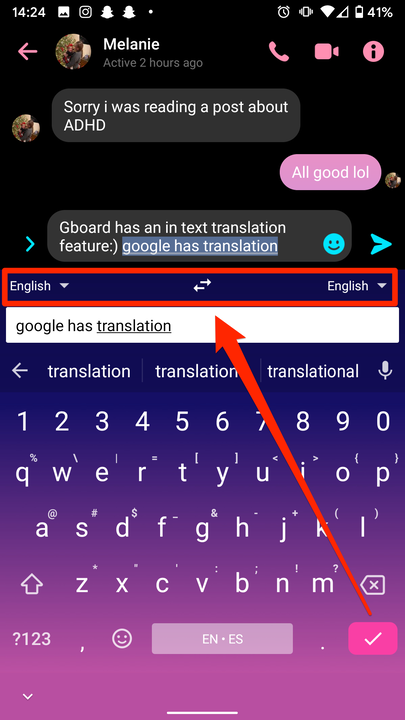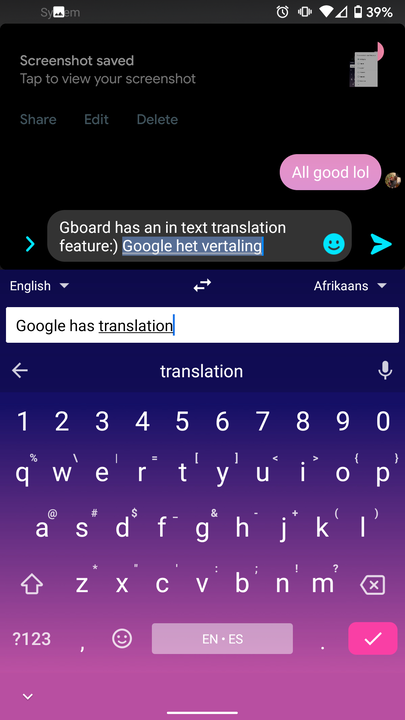Gboardin käännösominaisuuden käyttäminen Androidissa
- Voit käyttää Gboardin käännösominaisuutta Android-laitteella kääntääksesi kirjoittamasi tekstin kymmenille eri kielille poistumatta käyttämästäsi sovelluksesta.
- Gboardin käännösvalikko toimii kaikkialla, missä voit kirjoittaa, mukaan lukien hakukoneet ja sosiaalisen median sovellukset.
Kun useimmat ihmiset haluavat kääntää kirjoittamansa tekstin, he kopioivat ja liittävät tekstin manuaalisesti Google-kääntäjän verkkosivustoon ja kopioivat ja liittävät sitten tuloksen takaisin.
Vaikka se kuulostaakin riittävän helpolta verrattuna sanakirjan käyttämiseen jokaisen sanan kääntämiseen, Google on edistynyt, ja nyt on olemassa tapa kääntää tekstisi kirjoittaessasi sitä.
Voit tehdä tämän Android-puhelimella tai -tabletilla käyttämällä Googlen erityistä Gboard-näppäimistöä.
Sinun on määritettävä Gboard, jotta voit tehdä tämän, joten jos se ei ole vielä oletusnäppäimistösi, muista tutustua artikkeliimme " Näppäimistön vaihtaminen Android-laitteellasi ja uusien näppäimistöjen hankkiminen ".
Gboardin käännösominaisuuden käyttäminen Android-laitteella
1 Avaa valikko napauttamalla kolmea pistettä näppäimistön oikeassa yläkulmassa.
Tuo Gboardin valikko näkyviin napauttamalla näppäimistön oikeassa yläkulmassa olevia kolmea pistettä.
2 Valitse valikosta "Käännä”, ala-keskikuvake.
Napauta "Käännä".
3 Kirjoita viesti, jonka haluat kääntää, ja napauta sitten oikeassa yläkulmassa ja vasemmassa yläkulmassa olevia kieliä säätääksesi kieliä, joista käännät ja joihin käännät.
Napauta vasemmassa yläkulmassa olevaa painiketta valitaksesi kieli, josta käännät, ja oikeasta yläkulmasta kieltä, jolle käännät. Voit myös napauttaa keskellä olevaa kuvaketta vaihtaaksesi kahden kielen paikkaa.
Valitse ennen kirjoittamista, minkä kielten välillä haluat kääntää.
4 Selaa luetteloa ja valitse haluamasi kieli valikosta.
Saatavilla on kymmeniä kieliä.
5 Kun olet varma, että viestissäsi lukee sen, mitä haluat sen sanovan, napauta valintamerkkiä näppäimistön oikeassa alakulmassa lisätäksesi käännetyn lauseen viestiisi.
Viimeistele käännös napauttamalla valintamerkkiä.